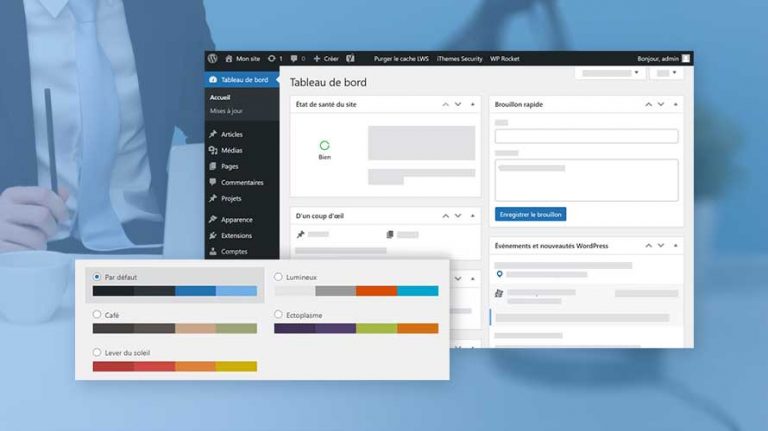
Le back-office de WordPress est par défaut installé selon des couleurs pré-définies de gris et de noir. Il est tout à fait possible de le personnaliser afin d’améliorer le confort d’utilisation et de l’adapter à chaque utilisateur.
Objectif
Le but de ce tutoriel est de vous permettre d’être capable de personnaliser le back-office de WordPress : modifier les couleurs, personnaliser le menu en fonction du rôle de chaque utilisateur, personnaliser l’éditeur de texte, etc.
Prérequis
Si vous souhaitez personnaliser les couleurs du tableau de bord WordPress ou encore personnaliser le menu d’un utilisateur selon son rôle, il convient simplement de maitriser l’utilisation de l’espace d’administration de WordPress.
Personnaliser le back-office de WordPress : modifier les couleurs
La conception du back-office de WordPress est, par défaut, la même pour tous. Cependant, il est possible de modifier les couleurs de son interface en fonction de son goût (thème, couleur, police, style…).
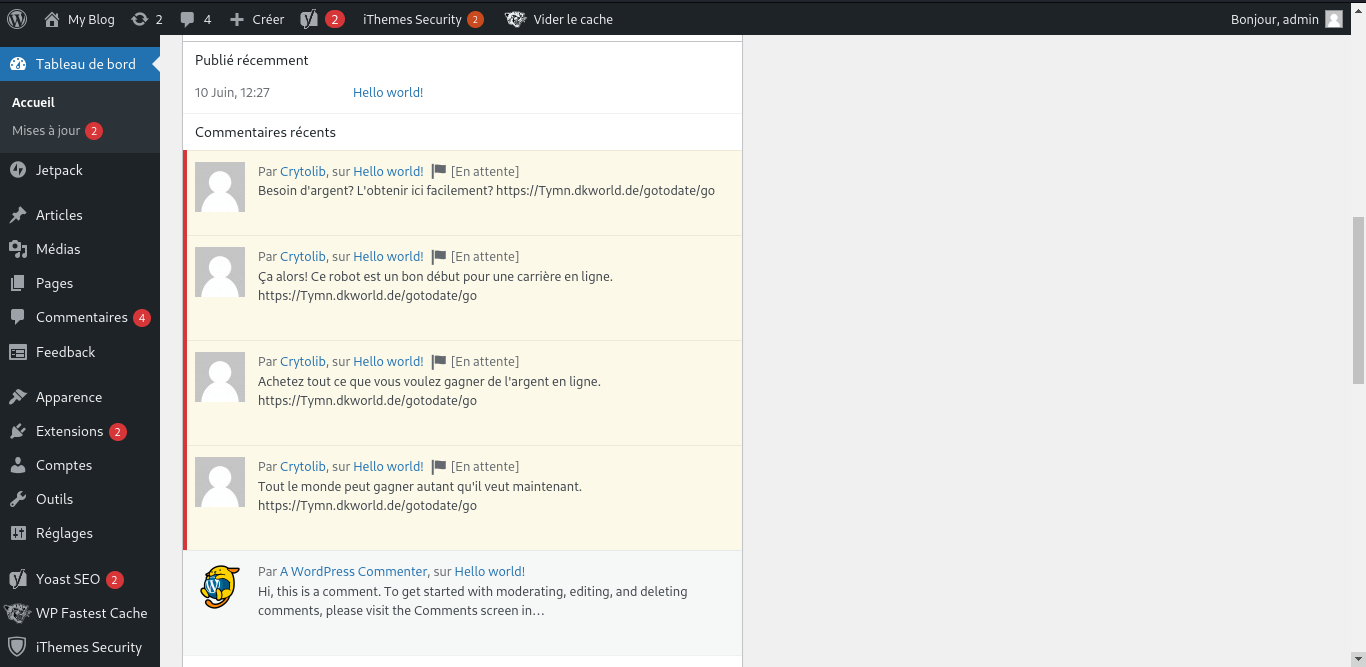
Utiliser la palette pré-définie WordPress
La première chose à savoir est que WordPress vous permet de modifier les couleurs du back-office en fonction d’une palette prédéfinie. La personnalisation est valable pour tous les comptes d’utilisateurs. L’administrateur principal ne peut pas obliger tous les utilisateurs à utiliser une seule couleur.
Pour personnaliser ou modifier la couleur du back office, il faut accéder à cette option en sélectionnant « Compte » dans le menu latéral, puis « Profil » ou « Bonjour (utilisateur) » dans le coin supérieur droit de l’écran.
Une page de personnalisation s’affiche alors, et vous permet de sélectionner une couleur. Après le choix de la couleur et la validation, n’oubliez pas de sauvegarder votre profil en utilisant le bouton « Mise à jour du profil » au bas de la page.
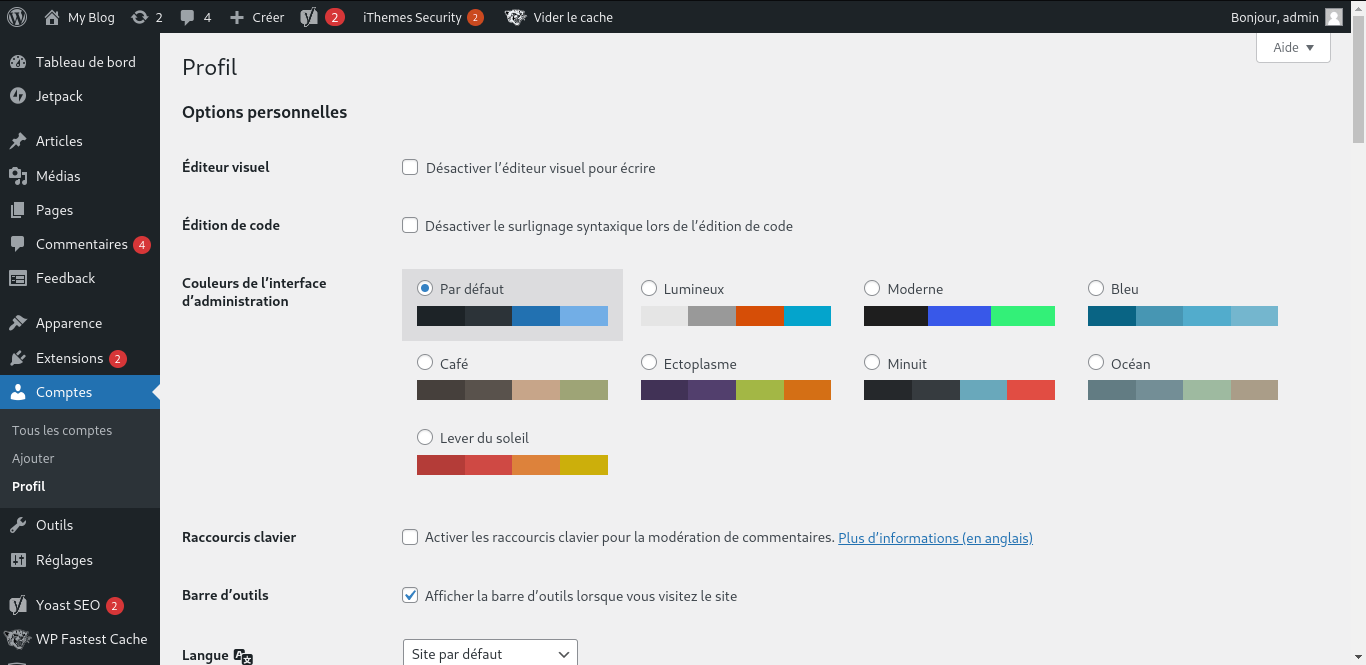
Ajouter une couleur personnalisée
Une nouvelle palette de couleurs peut être proposée. Cependant, vous devez modifier ou éditer quelques lignes de code. Pour ce faire, allez dans le fichier wp-includes/functions.php. Ensuite, créer une nouvelle fonction contenant la fonction wp_admin_css_colour. La deuxième fonction a les paramètres suivants :
- L’identifiant unique du thème.
- Le titre du sujet. La fonction __($key) qui gère la traduction.
- Un lien vers le fichier CSS.
- Une liste de couleurs à afficher dans l’aperçu. Les couleurs du modèle ne sont pas modifiées.
- Une liste de couleurs pour les icônes SVG.
Une fois que cette fonction est prête, tout ce que vous avez à faire est de l’appeler dans l’initialisation du back-office de WordPress.
Lors de l’ajout d’utilisateurs, il est possible d’attribuer des rôles. Par défaut, les rôles ont des droits d’accès différents. Il est également possible de les personnaliser.
Deux méthodes sont disponibles : la première est sans interface, mais sans restriction. La seconde est plus intuitive, mais plus restreinte, et consiste à utiliser un plugin WordPress.
Personnaliser le back-office de WordPress via CSS
Allez dans le fichier wp-includes/functions.php. Vous pourrez y ajouter des fonctions telles que la fonction adminCustomMenu par exemple. Elle récupère la liste des rôles de l’utilisateur actuellement connecté au backend et lui permet de personnaliser son propre menu.
Pour supprimer des liens du menu, on peut utiliser la fonction remove_menu_page, dont l’argument peut être l’URL de la page à masquer. Enfin, cette fonction peut être appelée dans l’événement “admin_menu”, qui gère le menu d’administration.
add_action( 'admin_menu', 'adminCustomMenu' );
function adminCustomMenu() {
$user = wp_get_current_user();
$roles = $user->roles;
// Rôle Editeurs
if( in_array('editor', $roles) ) {
remove_menu_page('upload.php'); // Ne peut pas ajouter d'images
remove_menu_page('edit.php?post_type=page'); // Ne peut pas modifier le contenu d'une page
}
}
Personnaliser le back-office de WordPress à l’aide d’un plugin
De nombreux plugins WordPress sont disponibles en téléchargement gratuit afin de personnaliser le back-office facilement.
User Role Editor
Une méthode plus intuitive consiste à installer et à utiliser un plugin. Le plus couramment utilisé est le plugin User Role Editor.

La première étape consiste à le télécharger.
Pour l’installer, vous devez extraire le contenu du fichier ZIP téléchargé dans le dossier wp-content/plugins. Activez-la ensuite dans le gestionnaire d’extensions.
Dans le menu « Paramètres », un lien « Modifier les rôles des utilisateurs » a été ajouté. Vous pouvez y définir des autorisations spécifiques aux rôles dans l’onglet « Rôles par défaut » et des droits d’accès pour diverses extensions ajoutées dans l’onglet « Modules supplémentaires ».
Admin Columns
La page de liste des articles présente un affichage minimal : titre, auteur, catégorie, tags et date. Toutefois, si vous devez ajouter ou supprimer des éléments à afficher ici, vous pouvez le faire.
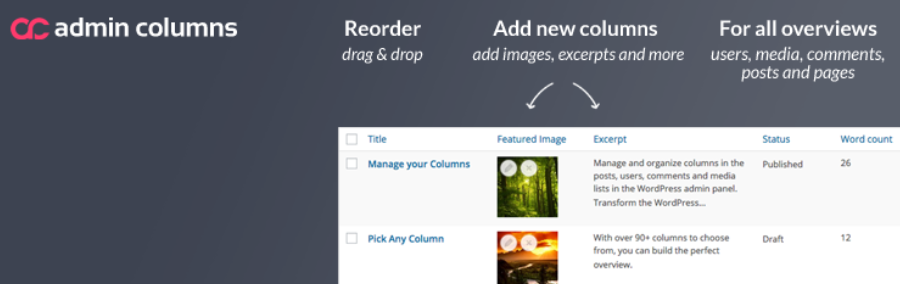
C’est facile à faire – il suffit de télécharger et d’installer le plugin Admin Columns.
Personnaliser le back-office de WordPress : améliorer l’éditeur de texte
Ici, il est question de s’attaquer à l’outil d’édition d’article lui-même. Pour ce faire, il convient de télécharger et d’installer l’outil d’édition avancé qui est Advanced Editor Tools.
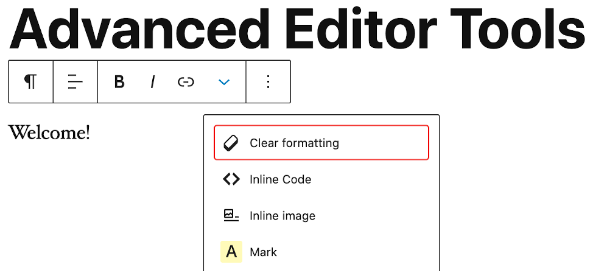
Une fois activé, vous verrez sa page de configuration. Vous pouvez ajouter, supprimer et déplacer les boutons de l’éditeur de texte depuis le backend de WordPress. Il est également possible d’ajouter des règles avancées pour ceux qui savent ce qui se passe. Un outil très utile.
Plus d'informations
Le plugin Advanced Editor Tools permet également de changer la taille de police dans WordPress !
Autres plugins de personnalisation du tableau de bord WordPress
Duplicate Post
L’un des premiers plugins à installer est certainement le plugin gratuit Duplicate Post. C’est souvent une première étape essentielle dans le développement d’un site web lorsqu’il s’agit de créer un contenu redondant. Il vous permet de cloner tous vos articles, pages et types de post personnalisés, ce qui vous fait gagner un temps précieux.
Hide Admin Bar
Qu’est-ce que la barre d’administration ? Il s’agit de la barre noire située en haut de l’écran lorsque vous êtes sur la page d’accueil du site (lorsque vous êtes connecté). Elle peut parfois sembler envahissante et vous voulez vous en débarrasser… Le plugin Hide Admin Bar (gratuit) fait exactement cela. Simple, efficace et facile à utiliser.
Conclusion
Félicitations, Vous savez maintenant comment personnaliser le tableau de bord WordPress ! 🤩 Changez les couleurs, modifiez les menus selon le rôle de chaque utilisateur, modifiez l’éditeur de texte, etc.
Avez-vous personnalisé votre tableau de bord WordPress ? Voyez-vous des ajouts à faire dans cet article ? Dites-nous tout en commentaires !


 16mn de lecture
16mn de lecture






Commentaires (0)